Как да изключите проверката на правописа на iPhone

Функцията за проверка на правописа на iPhone всъщност не е необходима и понякога може да повлияе на процеса на въвеждане на съдържание.

Функцията за проверка на правописа на iPhone всъщност не е необходима и понякога може да повлияе на процеса на въвеждане на съдържание. Ако е така, можем да изключим проверката на правописа на iPhone, така че iPhone да не коригира автоматично съдържанието, когато въвеждате текст на устройството, в случай на специални думи. По-долу са дадени инструкции за изключване на проверката на правописа на iPhone.
Инструкции за изключване на проверката на правописа на iPhone
Етап 1:
В интерфейса на iPhone потребителите щракват върху Общи настройки и след това щракват върху Клавиатура , за да коригират.
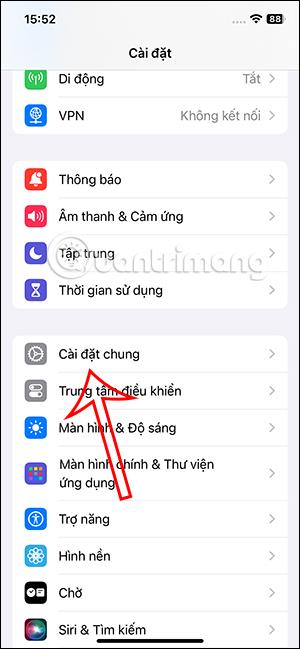
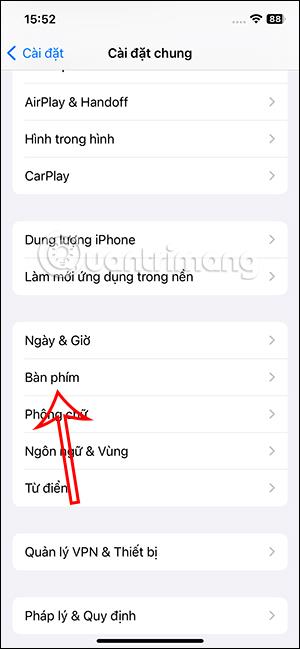
Стъпка 2:
Превключете към персонализиран интерфейс за клавиатурата на iPhone. Превъртете надолу под Всички клавиатури и ще видите опцията Проверка на правописа . Просто трябва да плъзнете бутона с бял кръг наляво, за да изключите проверката на правописа на iPhone .
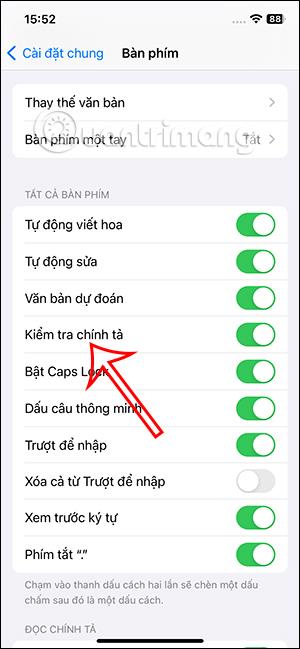

Така iPhone вече няма да ви показва правописни грешки и неправилна пунктуация, когато съдържанието е на iPhone.
Инструкции за изключване на автоматичната корекция на iPhone
Също така в този интерфейс потребителите ще видят опцията за автоматично коригиране. Ако не искате вашият iPhone автоматично да коригира съдържанието, въведено на вашия iPhone, можете да изключите тази опция за автоматично коригиране, като плъзнете бутона с бял кръг наляво, за да я изключите.
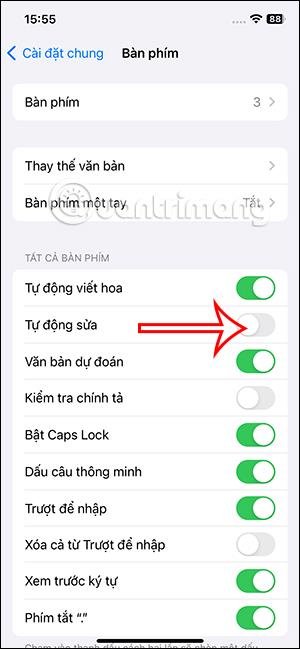
Или в интерфейса на клавиатурата щракнете върху иконата на сфера по-долу. След това избираме Настройки на клавиатурата .
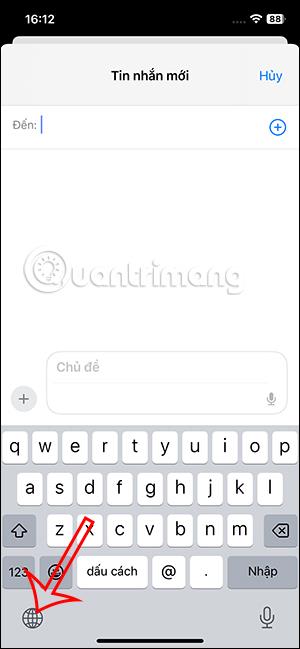
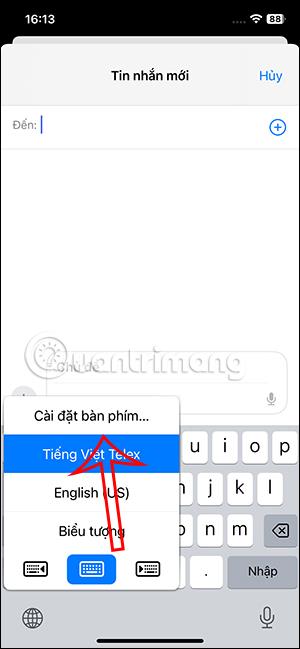
Показвайки интерфейса за персонализиране на клавиатурата на iPhone, ние също така изключваме режима за автоматично коригиране, така че iPhone да не коригира автоматично съдържанието, което въвеждате на телефона.
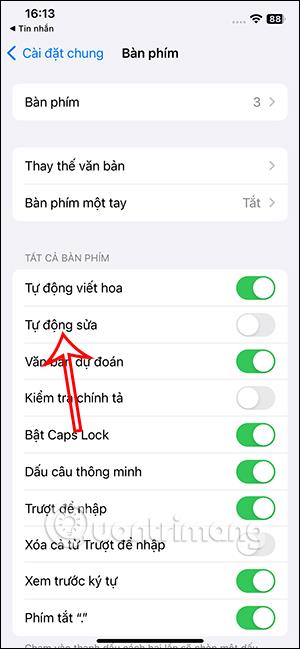
Sound Check е малка, но доста полезна функция на iPhone телефони.
Приложението Photos на iPhone има функция за спомени, която създава колекции от снимки и видеоклипове с музика като филм.
Apple Music нарасна изключително много, откакто стартира за първи път през 2015 г. Към днешна дата това е втората най-голяма платена музикална стрийминг платформа след Spotify. В допълнение към музикалните албуми, Apple Music също е дом на хиляди музикални видеоклипове, 24/7 радиостанции и много други услуги.
Ако искате фонова музика във вашите видеоклипове или по-конкретно, запишете песента, която се възпроизвежда като фонова музика на видеоклипа, има изключително лесно решение.
Въпреки че iPhone включва вградено приложение за времето, понякога то не предоставя достатъчно подробни данни. Ако искате да добавите нещо, има много опции в App Store.
В допълнение към споделянето на снимки от албуми, потребителите могат да добавят снимки към споделени албуми на iPhone. Можете автоматично да добавяте снимки към споделени албуми, без да се налага да работите отново от албума.
Има два по-бързи и лесни начина за настройка на обратно броене/таймер на вашето Apple устройство.
App Store съдържа хиляди страхотни приложения, които все още не сте пробвали. Основните думи за търсене може да не са полезни, ако искате да откриете уникални приложения и не е забавно да се впускате в безкрайно превъртане с произволни ключови думи.
Blur Video е приложение, което замъглява сцени или всяко съдържание, което искате на телефона си, за да ни помогне да получим изображението, което харесваме.
Тази статия ще ви насочи как да инсталирате Google Chrome като браузър по подразбиране на iOS 14.









